
Barátaim, elkészítettem neked egy cikket arról, hogyan lehet egyes esetekben a gyakorlatban eltávolítani a Windows BSoD kék képernyőjét (vagy amint azt a szakemberek nevezik: kék halál). Kritikus hiba esetén kék képernyő jelenik meg, amelyben a Windows további működése lehetetlen! Mi a teendő, ha kék képernyő jelenik meg, hogyan lehet dekódolni a hibakódot, hogyan segíthetünk barátainknak, ha ugyanaz a probléma, a cikkünkben.
Windows kék képernyő
- Egy levél. Kérdés önnek, kedves admin, nem tudom eltávolítani a számítógép kék képernyőjét. A biztonságos mód nem érhető el, ugyanaz a kék képernyő. Feltett egy kérdést az egyik fórumon az interneten, és kértek egy kék képernyő-hibakódot. Azt mondom, hogy nem tudom elolvasni a hibakódot, egy pillanatra megjelenik a kék képernyő, és a számítógép újraindul, és azt mondják - Nos, akkor nem tudjuk.
- Egy másik fórumon azt mondják, hogy illesztőprogram-ütközés van, és javasolják a problémás illesztőprogramok frissítését vagy újratelepítését. Először: hogyan tudom megtudni, melyik illesztőprogram hibás kék képernyő megjelenéséért, ha nem tudok bejelentkezni a rendszerbe.
- Bementem a harmadik fórumba, és kértem egy kék képernyőt, mit tegyek drágám? Azt válaszolják: Indítsuk el a számítógépet bármilyen élő CD-ről, majd távolítsuk el a fájlokat a lemezről (C :) és telepítsük újra a rendszert. Válaszolok nekik - Csak az a lényeg, hogy nem működik. Töltem a számítógépet az élő CD-ről, egyszerűen nincs lemez (C :). És tudod, mit válaszoltak nekem - Ez nem történik meg.
- Felhívta a varázslót, mondja, a lemezen található fájlrendszer elindult (C :), ami új formázást és újratelepítést jelent. És általában mikor Windows kék képernyő , A legjobb megoldás a rendszer újratelepítése, és természetesen az adatvesztés a rendszerpartícióból (C :), a merevlemez második partícióját (D :) az operációs rendszer újratelepítése nem befolyásolja. Alapvetően már egyetértek az újratelepítéssel, az összes fontos fájl és mappa be van helyezve (D :), de legalább el kell távolítanom a képeim és dokumentumaim a (C :) asztalon lévő C lemezről: \ Dokumentumok és beállítások \ Név Felhasználó \ Asztal. Lehetséges? Alexander.
- Rendszergazda megjegyzés: A fájlrendszer hibáit még akkor is kijavíthatják, ha az operációs rendszer nem töltődik be, olvassa el a "Chkdsk program" cikket.
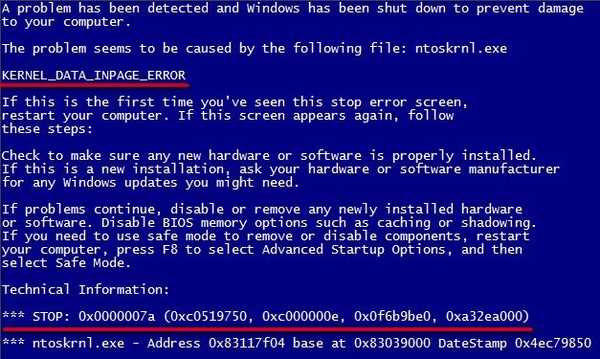 A KERNEL_DATA_INPAGE_ERROR vagy STOP hibát: 0x0000007a (0xc0519750, 0xc000000e, 0x0f6b9be0, 0xa32ea000) a merevlemez-vezérlő hibája, vagy az adatok olvasásának képtelensége okozza, mert a merevlemez sérült blokkja van, olvassa el a cikket a cikk végén!
A KERNEL_DATA_INPAGE_ERROR vagy STOP hibát: 0x0000007a (0xc0519750, 0xc000000e, 0x0f6b9be0, 0xa32ea000) a merevlemez-vezérlő hibája, vagy az adatok olvasásának képtelensége okozza, mert a merevlemez sérült blokkja van, olvassa el a cikket a cikk végén!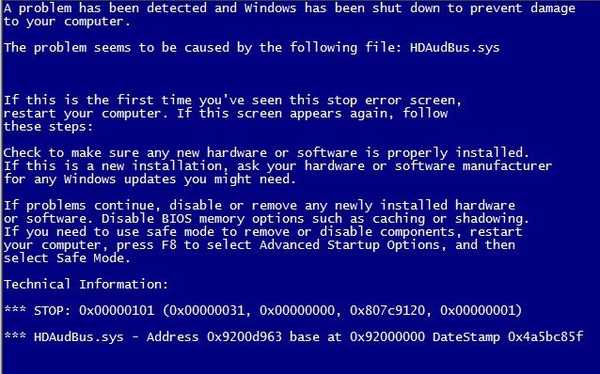 (Ez a kék képernyő hibát jelez a hangért felelős összeállított HDAudBus.sys fájlban)
(Ez a kék képernyő hibát jelez a hangért felelős összeállított HDAudBus.sys fájlban)
Kevés módon segíthet, de vannak. Barátaim, azt javaslom, olvassa el az egész cikket, mivel ez a téma nagyon komoly. Mindent elemezünk az életben bekövetkező konkrét példákkal. Azt akarom mondani, hogy a tapasztalt PC-felhasználók gyakran nem mindig tudják sikeresen meghatározni a kék képernyő okát, és a rendszer újratelepítése sem mindig segíti a probléma megoldását. A kék képernyő újra megjelenik. Ezt bizonyítja a Windows kék képernyőjével foglalkozó számos fórum, ahol a kék képernyő okát sokuknak nagy nehézségekkel sikerült telepítenie..
Valójában az e-mailbe érkező levél szerzőjének sérült fájlrendszere van, vagy nagyon sok hiba van a merevlemezen, ez a legtöbb esetben a számítógép helytelen leállítása miatt történik, kissé lóg velünk, és újraindítottuk a Reset gombon keresztül, vagy akár kikapcsolt. Természetesen problémák lehetnek az otthon áramkimaradásával kapcsolatban. A fentiek egyik eredménye egy kék képernyő, 0x000000E3 hibakóddal vagy 0x00000024 hibakóddal, NTFS_FILE_SYSTEM néven hívják fel, amely a fájlrendszer és a merevlemez problémáját jelzi..
- Információ arról, hogyan oldottuk meg az olvasó kék képernyőjének problémáját és néhány hasonló problémát a cikk végén, de először azt elemezzük, hogy miért jelenik meg a kék képernyő, hogyan lehet dekódolni a kék képernyő hibakódját, és hogyan kell folytatni, ha a hibakódot egyáltalán nem dekódoltuk..
A kék képernyő a Windows betöltésekor az asztal helyett kritikus hibát jelez az operációs rendszerben, amelyben a további munka lehetetlen. Még akkor is, ha a kék képernyő megjelenik olyankor, amikor a rendszer indul, még mindig ok lehet a lehetséges hibakeresésre.
A Windows kék képernyő leggyakoribb okai:
- Az illesztőprogramok nem működnek megfelelően: helytelenül telepítették, vagy hibát írtak a rendszerbe, vagy lehet, hogy a régi illesztőprogram nem működik helyesen egyetlen eszközzel sem. Vagy más szavakkal: az illesztőprogram megkísérel végrehajtani egy lehetetlen műveletet a rendszeren (sok illesztőprogram módosíthat még a rendszermagjában) és a Windowson, megvédve magát a súlyos rendszermegsértésektől, blokkolja a tennivalókat és újraindul, létrehoz egy bejegyzést a rendszernaplóba, és elhalasztja. Dump fájl a C: \ Windows \ Minidump mappában, amellyel meghatározhatja a kék képernyő okát (nem mindig hoz létre memórialeképezést, részletesebben az alábbiakban).
- Szoftvert konfliktusok, például fájlrendszer-sérülések vagy a legegyszerűbb példa, két vírusvédelmi program és tűzfal telepítették a számítógépre. Természetesen probléma merül fel az indításkor, az egyik program a vírust érzékeli és blokkolja, ennek eredményeként kék képernyő jelenik meg, amikor a számítógép elindul. Vagy egy program gyakran ütközik az operációs rendszerrel, például sok felhasználó néha megpróbálja 64 bites alkalmazást telepíteni egy 32 bites rendszerre.
- Ha otthon vannak kisgyermekek, akkor valószínűleg gyakran megnyomják a tápcsík piros égő gombját vagy a rendszer egység nagy POWER gombját, ezután a számítógép természetesen kikapcsol, amelynek eredményeként egyes rendszerfájlok szerkezete megsérülhet, ami szintén oka a kék képernyő megjelenésének. Ha ez elég gyakran fordul elő, akkor csak távolítsa el a szűrőt, és kapcsolja ki a POWER gombot "Vezérlőpult-> Tápegység-> A bekapcsológomb művelete-> válassza a Bekapcsológomb megnyomásakor-> Nincs szükség műveletre" menüpontot. És a számítógép, amikor rákattint, bekapcsol, de nem kapcsol ki. Ebben az esetben az operációs rendszer, például a Windows XP, a rendszer helyreállításával vagy az XP telepítési menüjének frissítésével hozható életre. Bonyolultabb esetekben a fájlrendszer megsérül, és helyre kell állítani (az alábbiakban részletesebben).

- Vaskonfliktus, vagy más szavakkal, a számítógép egyik alkatrészének, például RAM, videokártya vagy merevlemez meghibásodása. Egyszer hosszú ideig nem tudtam meghatározni a kék képernyő okát, és ami a legfontosabb: a rendszer újratelepítése nem segített. Megkérdeztem, hogy milyen tevékenységeket hajtottak végre a közelmúltban egy számítógéppel. Kiderült, hogy a hozzáadott RAM blokk előestéjén, amely nemcsak a többitől eltérő frekvencián működött, hanem más tápfeszültséggel is rendelkezik.
- A vírusok ritkán okoznak kék képernyőt.
Természetesen a számítógépen lévő kék képernyő probléma megoldásához először nagyon jó megismerni a megjelenésének okát. Ehhez az operációs rendszer kék képernyőn jeleníti meg a vonatkozó információkat, amelyek alapvetően megegyeznek, kivéve két apró elemet - a hiba nevét és a hibakódot.
Hogyan lehet dekódolni a kék képernyő hibát. Nézzük meg két esetleges esetét..
- Egy kék képernyő jelenik meg, amikor a számítógép elindul, és hosszú ideig a képernyőn marad, lehetőséget adva a név és a hibakód olvasására..
- Egy kék képernyő jelenik meg, amikor a számítógép egy másodpercig elindul, és eltűnik, miközben a számítógép újraindul, és így nincs idő olvasni semmit (erről az alábbiakban ezt a nehéz lehetőséget).
Lehetetlen támaszkodni a kék képernyő probléma megoldására, csak a hibakódok dekódolása. Ugyanaz a hiba, például a 0x0000008E, a RAM hibás működését és egyidejűleg a rootkit fertőzést jelezheti, és a másik 0x0000000A IRQL_NOT_LESS_OR_EQUAL hiba több tucat okot jelölhet. De a Windows azonnali újratelepítése, amikor kék képernyő jelenik meg, szintén nem éri meg, még mindig meg kell próbálnia kitalálni, mi a helyzet ...
Annak érdekében, hogy a számítógép nem váljon folyamatosan újraindításra kritikus hiba esetén, és elolvashatja a hibakódot a kék képernyőn, az első lépés, amelyet meg kell próbálnia, amikor bekapcsolja a számítógépet, nyomja meg az F-8 billentyűt a billentyűzeten, és lépjen a További indítási lehetőségek menübe, majd válassza a Kapcsolja ki az automatikus újraindítást a rendszerhiba esetén,

Ha ez nem segít, akkor nem lesz felesleges megismerni ezeket az információkat. Azt akarom mondani, hogy az operációs rendszer képes a kék képernyő hibájával kapcsolatos információkat egy speciális - memória dump nevű fájlba menteni, amely a C: \ Windows \ Minidump mappában található. De ehhez engedélyeznie kell a Windows hibakeresési információk rögzítését. Most csináld.
Windows XP esetén:
Kattintson a jobb gombbal a Sajátgép elemre, majd a Tulajdonságok-> Speciális-> Indítási és visszaállítási beállítások-> Rendszerhiba-> Kapcsolja ki az Automatikus újraindítás elvégzése lehetőséget. Válassza a Kis memória törlése (64K) elemet, majd kattintson az OK gombra..
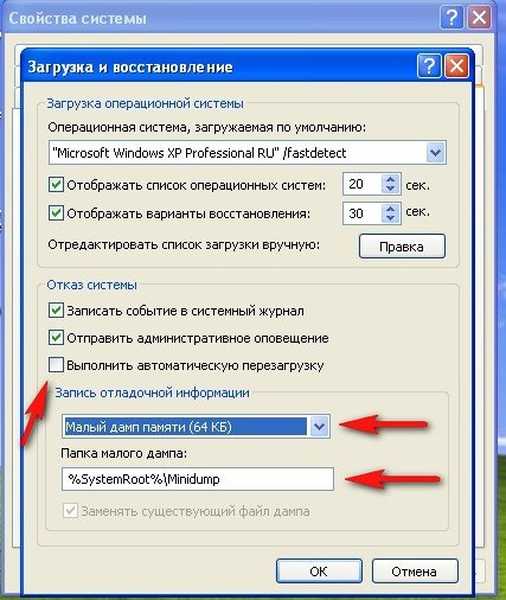
Windows 7 esetén:
Start -> Vezérlőpult -> Rendszer és biztonság -> Rendszer -> Speciális rendszerbeállítások -> Speciális fül ”-> Indítás és visszaállítás-> Beállítások törölje a jelet az Automatikus újraindítás elvégzése lehetőségről. Válassza a Kis memória törlés (128 KB) lehetőséget, és nyomja meg az OK gombot..
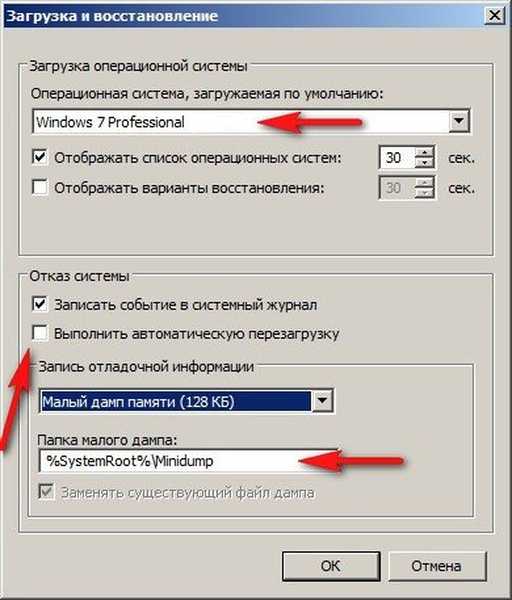
Most térjünk át a konkrét példákra (amelyeket valójában meg kellett oldani) a kék képernyő probléma kiküszöbölése érdekében..
Tehát az első lehetőség. A hibakeresési információk rekordja be van kapcsolva. A legújabb játék telepítése után a hang eltűnt a számítógépen. Az audio illesztőprogramok frissítése után a számítógép újraindult és elindított egy kék képernyőt ilyen hibával. A nevet és a hibakódot kiírjuk, szinte az összes hibakód dekódolása a http://bsod.oszone.net/ webhelyen található. Információt is kereshet a hibakódjáról az interneten, bármilyen keresőmotoron keresztül. Bárki számára már találkozott, és valamilyen megoldás alkalmazható rá.
Esetünkben a hiba neve közvetlenül jelzi a rendszer által összeállított HDAudBus.sys fájlt. a Microsoft UAA Bus Driver illesztőprogramjához tartozik, amely nagyfelbontású audióhoz vezet, ez a százalék a kék képernyőn az audiorendszer-illesztőprogram problémája miatt. Hibakód:
STOP: 0x00000101 (0x00000031, 0x00000000, 0x807c9120, 0x00000001)
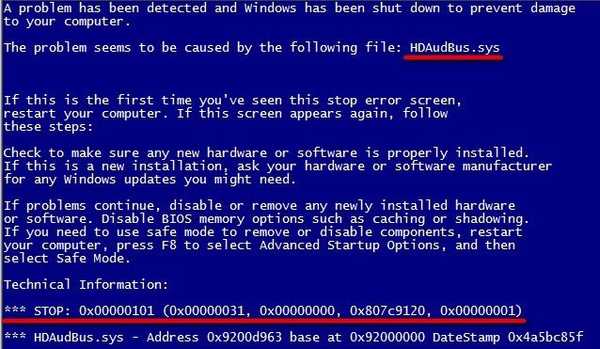
Ebben az esetben megpróbálhatja újratelepíteni az illesztőprogramokat a hangkártyára. Mi lenne, ha a kék képernyőn nem szerepelne a hibás fájl neve. Ebben az esetben letöltheti a BlueScreenView segédprogramot az Ózonon - hogy pontosabban azonosítsa az illesztőprogramot vagy a fájlt, amely a kék BSOD kék képernyőt okozta. Most elmondom nektek, hogyan kell használni a BlueScreenView programot. A program nagyon egyszerű, futtassa a BlueScreenView programot, és azonnal megkeresi a memórialerakó fájl mappáját, amelyre emlékszem, a C: \ Windows \ Minidump könyvtárban található, és így néz ki:
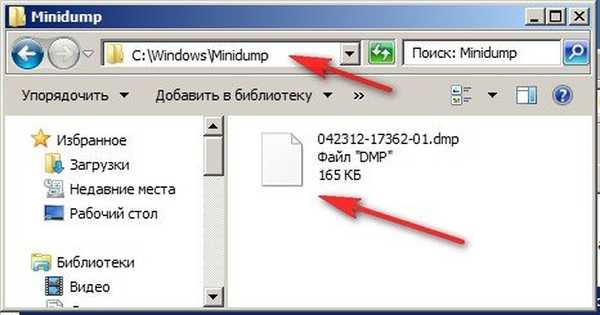
Válassza ki a memória lerakását a bal egérgombbal a programunk felső ablakában, és azonnal nézze meg az alsó ablakot, feltétlenül megjelennek a hibainformációk.
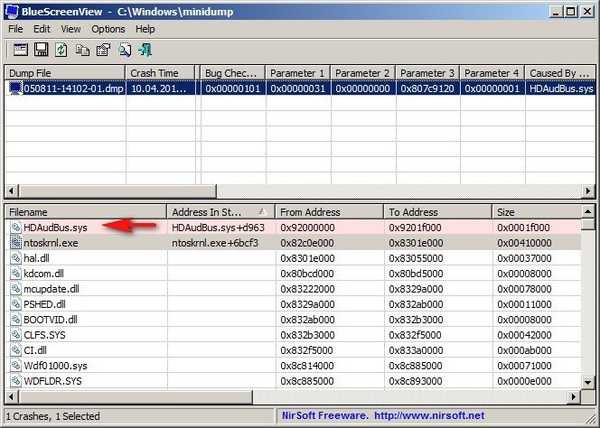
Egyébként, ha megnyomja az F-8, amikor a program fut, akkor a kék képernyőn megjelenik az alsó ablak.
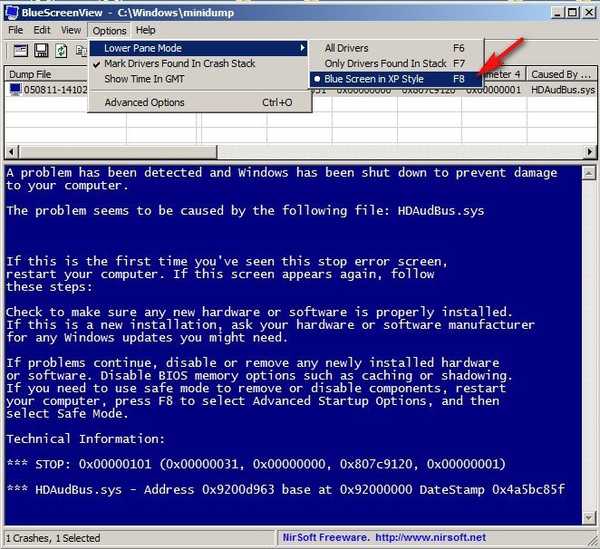
A Microsoftnak van saját hibakeresési eszköze, a Windows hibakeresési eszközei, link
http://www.microsoft.com/whdc/devtools/debugging/default.mspx
de azt mondanám, hogy a BlueScreenView segédprogram könnyebben működik, és az eredmény nem rosszabb.
Megkérdezheti, hogy a számítógép nem indul-e hozzánk, hogyan telepíthetem újra az audio illesztőprogramokat? Először meg kell próbálnia egy bizonyos időtartamot visszaszorítani a rendszer-visszaállítási pontok használatával. Ezt meg lehet tenni biztonságos módban vagy a Windows 7 hibaelhárítási menüjében (F-8 betöltésekor), vagy a hét helyreállítási lemezen. A problémameghajtó eltávolításához kék képernyő esetén megpróbálhat belépni biztonságos módba a parancssori támogatás segítségével, és beírhatja a devmgmt.msc fájlt, és eljuttatja az eszközkezelőhöz..
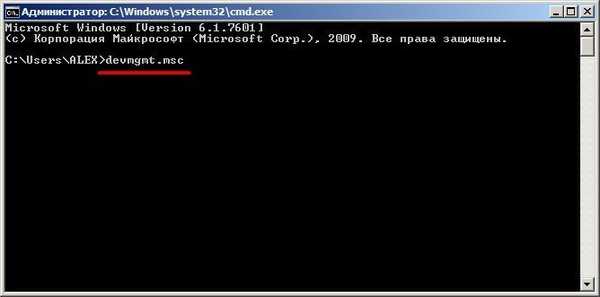
A problémameghajtó eltávolítása után telepítenie kell a frissített illesztőprogramokat, lehetőleg az eszközgyártók hivatalos webhelyeiről. Vagy fordítva telepítsen egy régi és stabil illesztőprogramot.

Most egy összetettebb kérdéshez fordulunk. Mi a teendő, ha egy másodpercre megjelenik egy kék képernyő, és a név és a hibakód nem olvasható be?
- Tudja, ha valaki más számítógépével foglalkozik, gyakran nem fogja látni a hibakódot, a számítógép bekapcsolásakor egy pillanatra kék képernyő jelenik meg, és eltűnik. Mivel nem mindenki törli az Automatikus újraindítás letiltása lehetőséget rendszerhibák esetén. Most már tudja, mit kell tennie, hogy a kék képernyő továbbra is a monitoron maradjon, és a számítógép nem indul el azonnal újraindulni, olvassa el fent.
Ebben a helyzetben ne habozzon kérdezni különféle fórumokon, és ne felejtsen el különösen érdekes eseteket. Ha is tudja a hibakódot, de nem tudja megjavítani a helyzetet, beszéljen emberekkel, kérdezze meg, mielőtt a kék képernyő megjelenik, mely programokat vagy illesztőprogramokat telepítették utoljára. Milyen lépéseket hajtanak végre a számítógéppel?.
Mit tehetne még akkor is, ha a Windows kék képernyőt jelenít meg Önnek? Vegyük egy érdekes esetet olvasónk számára, főleg mivel egy hasonló problémát nagyon gyakran kellett megoldanom.
- A Windows XP és a Windows 7 tényleges kék képernyő-javításai.
A munkahelyi számítógép leállt, a Windows 7 rendszer rendszeresen újraindul, a képernyő kék, egy másodpercre megjelenik, a hiba nem olvasható, bár ennek nem kellett lennie, mert bejelöltem a Automatikus újraindítás elvégzése négyzetet (lásd fent). Nagyon sok fontos adat van a számítógépen, mindegyik megjelent a számítógépen az elmúlt néhány órában, és az összes lemezen (C :), az asztalon mindenképp meg kell szereznie mindent, majd visszaállíthatja a rendszer teljesítményét, például egyszerűen visszaállíthatja a tegnap este készült biztonsági másolatból, de ha semmi sem segít.
Az első dolog, amit megpróbálom elmenni a Hibaelhárításba, megnyomom az F-8 indításakor, azt hiszem, megpróbálom visszaállítani az indítást, vagy talán visszaállíthatok egy helyreállítási pontot, de biztonságos módot és biztonságos módot parancssori támogatással, valamint VGA módot (esetleg videokártya). hibás) hiába. Kinyitottam a rendszer egységet, minden nem porrészecske, megváltoztattam a RAM-ot, akkor a videokártyát, ez nem segített. Azt hiszem, hadd indítsam el a számítógépet a Windows 7 helyreállítási lemezéről (mindig két 32 bites és 64 bites lemez van velem), lehetséges, hogy eljutok a rendszer helyreállításához.
Nos, félig elindítottam a bűnt a Windows 7 helyreállítási lemezéről, de nem találtam egyetlen rendszert

Hiánytalanul választom a rendszer helyreállítását
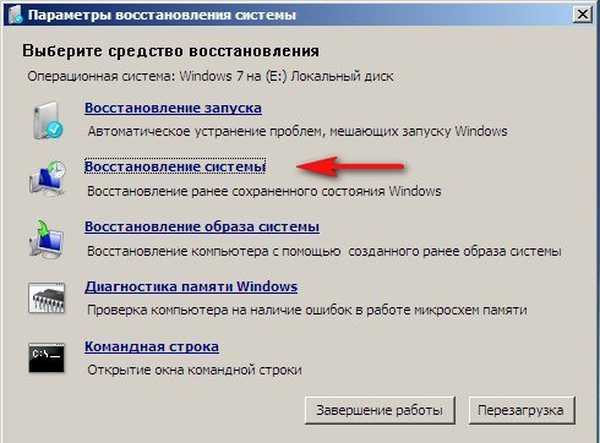
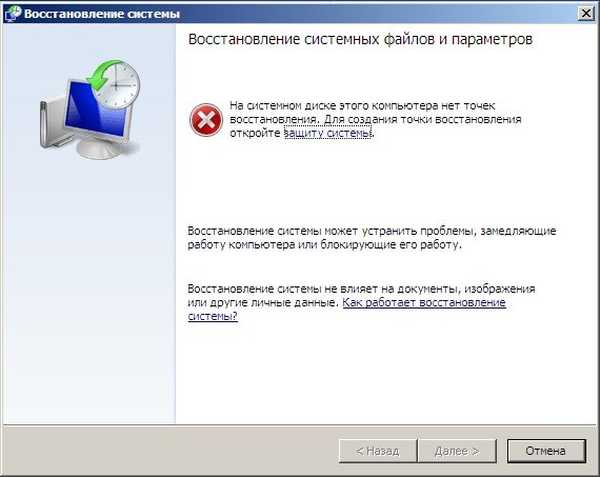
parancssor
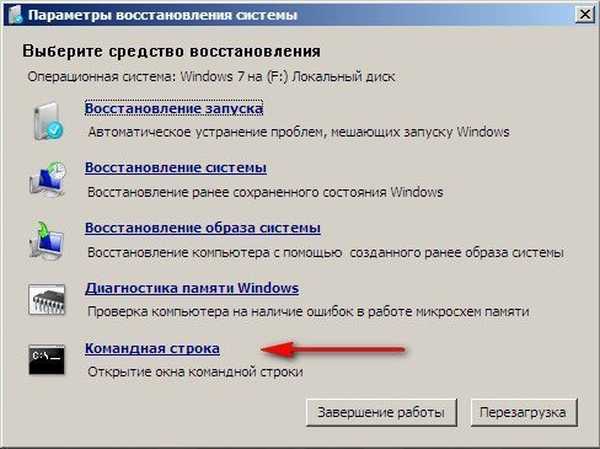
Megírjuk a Jegyzettömböt, a Jegyzettömb megnyílik, majd a Fájl és Nyissa meg, megjelenik a Számítógép ablak,
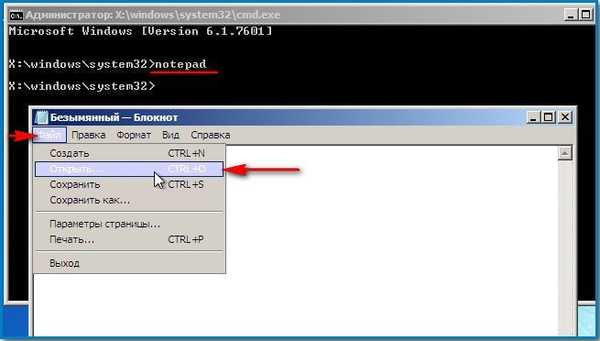
Megnyitom, azt hiszem, megyek a lemezre (C :) az asztalra, átmásolom a szükséges fájlokat az USB flash meghajtóra, és újratelepítem a rendszert, megnézem, de nincs lemez (C :). Van egy lemez (D :), de nincs olyan partíció, amelyre a Windows 7 telepítve van, ami azt jelenti, hogy nincs szükség fájlokra az asztalon C: \ Dokumentumok és beállítások \ Felhasználónév \ Asztal, nem.
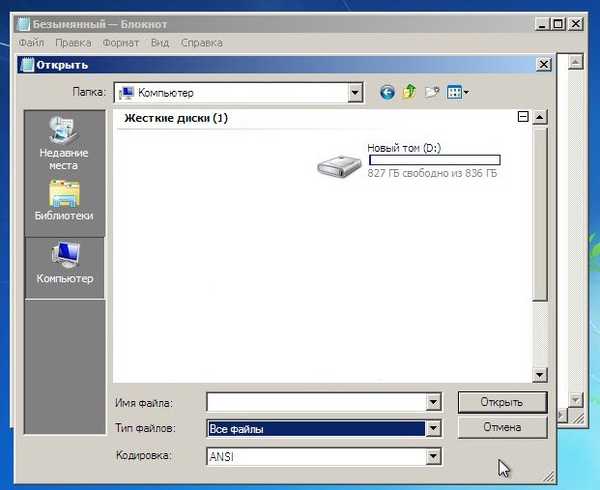
Egy egyszerű Live CD-ről indítva, és ugyanaz, nincs lemez (C :).
Indulok az Acronis Disk Director 11-hez, a lemezem (C :) látható, és az rajta lévő adatok érintetlenek, de velük semmit nem lehet tenni, a partícióval végzett műveletek során az Acronis azonnal hibát ad a fájlrendszer megsérült!
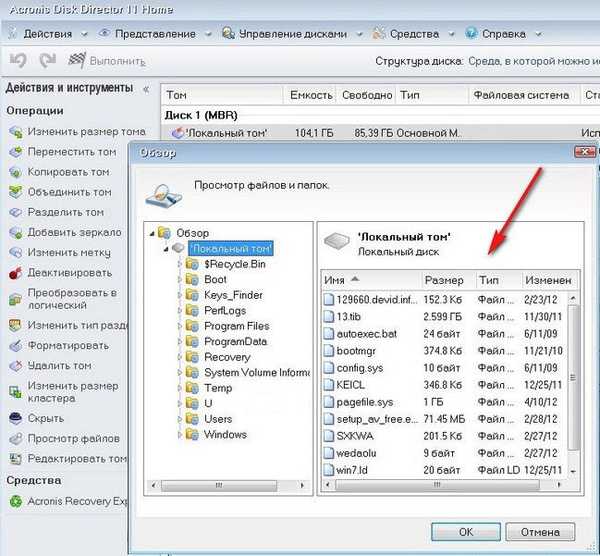
Semmi tennivaló, úgy döntöttem, hogy eltávolítja a merevlemezt, és csatlakoztatja a merevlemezt egy másik számítógéphez, amelyen a Windows 7 telepítve van.

A Windows 7-ben létező CHKDSK merevlemez ellenőrzésére szolgáló eszköz azonnal felfedezte a hibás lemezt egy sérült fájlrendszerrel, és öt szakaszban kezdte meg ellenőrizni a hibákat: fájlok ellenőrzése, indexek ellenőrzése, biztonsági leírások ellenőrzése, fájlokban lévő adatok ellenőrzése és a szabad hely ellenőrzése!
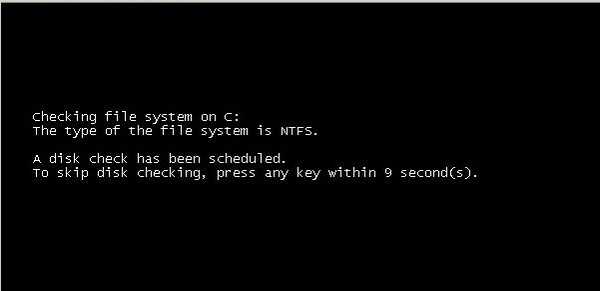
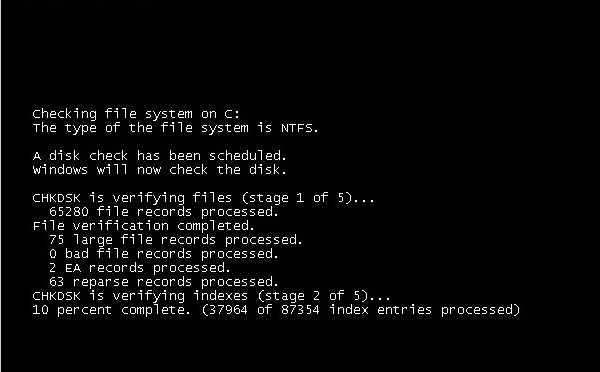
Három órát kellett várnom, majd újraindultam, és a rendszer biztonságosan indul, a csatlakoztatott merevlemez hiányzó része szintén elérhetővé vált. Általában véve a barátok jelentik az első jele annak, hogy a merevlemez hamarosan értéktelenné válik, és ezeket speciális programokkal, például Victoria vagy HDDScan, ellenőrizni kell a rossz szektorok és a rossz blokkok (rossz vagy rossz szektorok) szempontjából. Ha minden kevésbé sikeres egy ilyen merevlemez használatához, akkor ideális esetben azt teljesen formázni kell, és az operációs rendszert újratelepíteni rá..
Barátaim, ha az operációs rendszer nem indul a merevlemez hibáinak miatt, akkor nem kell eltávolítani, hogy ellenőrizze a Chkdsk segédprogrammal, indíthatja a számítógépet a Windows 7 telepítőlemezéről vagy helyreállítási lemezről, majd beléphet a helyreállítási környezetbe, válassza ki a parancssort, majd írja be a parancsot:
chkdsk c: / f, ami azt jelenti, hogy el kell indítani a rendszerlemez-ellenőrzést (C :) az / f paraméterekkel - ellenőrzi a lemezen található fájlrendszer hibákat és kijavítja azokat. Részletek a cikkünkben: Chkdsk Program.
- Egy másik példa: az egyik régi barátom, Szergej, hosszú ideje kereste az egyik számítógépen a kék képernyő okát. Az újonnan telepített operációs rendszer, az összes eszközre telepített natív illesztőprogramokkal, az aktív alkalmazások (például egy játék) 5-10 perces működése után a Stop képernyővel jelenik meg a kék képernyőn: 0x00000019. A teszteket szinte az összes alkatrészre elvégezték, beleértve a Mem tesztprogramot is. Az 512 MB RAM-ot sikeresen tesztelték, amely végül kiderült. A helyzet az, hogy egy viszonylag gyenge konfigurációjú számítógépen volt egy hatalmas gigabájt grafikus kártya, és a RAM csak 512 MB volt. Cserélte ki az 512 MB RAM sávot 1 GB-ra, és a kék képernyő már nem jelenik meg, míg a régi RAM sáv továbbra is működik egy másik számítógépen egy integrált grafikus kártyával..
- A barátaim vásároltak egy számítógépet, két év telt el, és játék közben időszakosan kék képernyő jelenik meg. Úgy döntöttünk, hogy újratelepítjük a rendszert. Telepítette az illesztőprogramokat és elkezdte telepíteni az összes eszközt. Amikor az illesztőprogramot a videokártyára telepítette, a rendszer kék képernyőre vált. Az illesztőprogram frissítése a hivatalos webhelyen nem működött, a problémát csak a videokártya cseréjével oldották meg. Mellesleg, egy másik számítógépen ez a videokártya ugyanúgy viselkedett..
- Ugyanez a helyzet volt egy hálózati kártyával, amelyet bővítőkártya formájában helyeznek el a PCI nyílásba. Megvizsgáltuk az összes lehetséges és lehetetlen illesztőprogramot, amikor a Windows illesztőprogramot telepítettük, egy kék képernyő jelenik meg egy hibával, és azonnal újraindult, és megakadályozta a név és a hibakód olvasását. Cserélték a hálózati kártyát, és minden jól működött.
- Időnként az emberek hosszú ideig keresnek egy kék képernyő okát, telepítik újra a rendszert, az illesztőprogramokat, és az ügy a processzor banális túlmelegedése, érdemes eltávolítani a rendszer egység oldalfalát, megnézni a processzor hűtőjének porkupakját, és minden tisztázódni fog.
- A processzor túllépését, amely szintén gyakran kék képernyőt okoz, a BIOS visszaállításával kezeljük.
- Egyszer barátok, nagyon felkértek, hogy mentsem meg a Windows 7 rendszert a kék képernyőn, ők nem korlátoztak időt, egész nap adtak nekem. A hibakód nem található, az operációs rendszer mindig újraindult. Először is, csak arra az esetre, ha biztonsági másolatot készítettem a hibásan működő rendszerről, nevezetesen a rendszerpartícióról, a lemezről (C :). Ha a hiba nem oldódik meg, telepítem a biztonsági másolatot, és változtatások nélkül visszaadom a számítógépet. Lehet, hogy valaki másnak sikerül.
Szinte mindent megpróbáltam, amit ebben az esetben meg lehet tenni, utoljára megpróbáltam ezt a módot - kicseréltem a S: SEKURITY, SOFTWARE, DEFAULT, SYSTEM regisztrációs fájlokat a C: \ Windows \ System32 \ config mappába ugyanazokkal a fájlokkal a C mappából. : \ Windows \ System32 \ config \ RegBack, benne a feladatütemező 10 naponként biztonsági másolatot készít a rendszerleíró kulcsokról - még akkor is, ha letiltotta a rendszer-visszaállítást, és a Windows 7 sikeresen elindult. Részletes információkat talál ennek megvalósításáról, és még sok más érdekesről a Címke eltávolítása című cikkben található.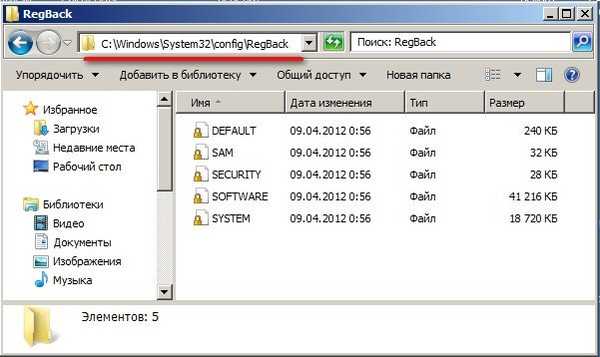
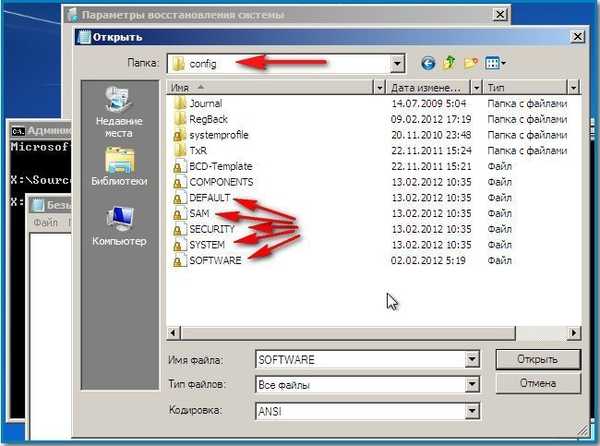 Barátaim, mit szeretnék mondani a végén: Ha egy normálisan működő rendszerről gondoskodik, amelyben az összes program több mint egy nap alatt telepítve van, ne hagyja figyelmen kívül a számítógép biztonsági másolatát.
Barátaim, mit szeretnék mondani a végén: Ha egy normálisan működő rendszerről gondoskodik, amelyben az összes program több mint egy nap alatt telepítve van, ne hagyja figyelmen kívül a számítógép biztonsági másolatát.
Cikkcímkék: Windows 10 Windows 8.1 Windows 7 rendszerjellemzők





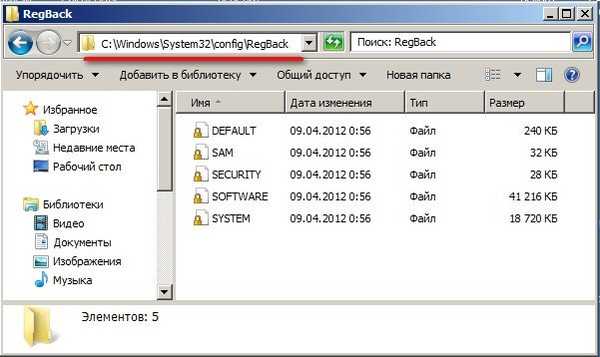
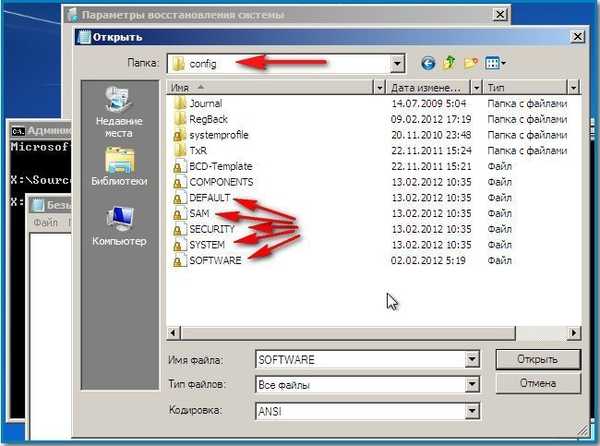 Barátaim, mit szeretnék mondani a végén: Ha egy normálisan működő rendszerről gondoskodik, amelyben az összes program több mint egy nap alatt telepítve van, ne hagyja figyelmen kívül a számítógép biztonsági másolatát.
Barátaim, mit szeretnék mondani a végén: Ha egy normálisan működő rendszerről gondoskodik, amelyben az összes program több mint egy nap alatt telepítve van, ne hagyja figyelmen kívül a számítógép biztonsági másolatát.






